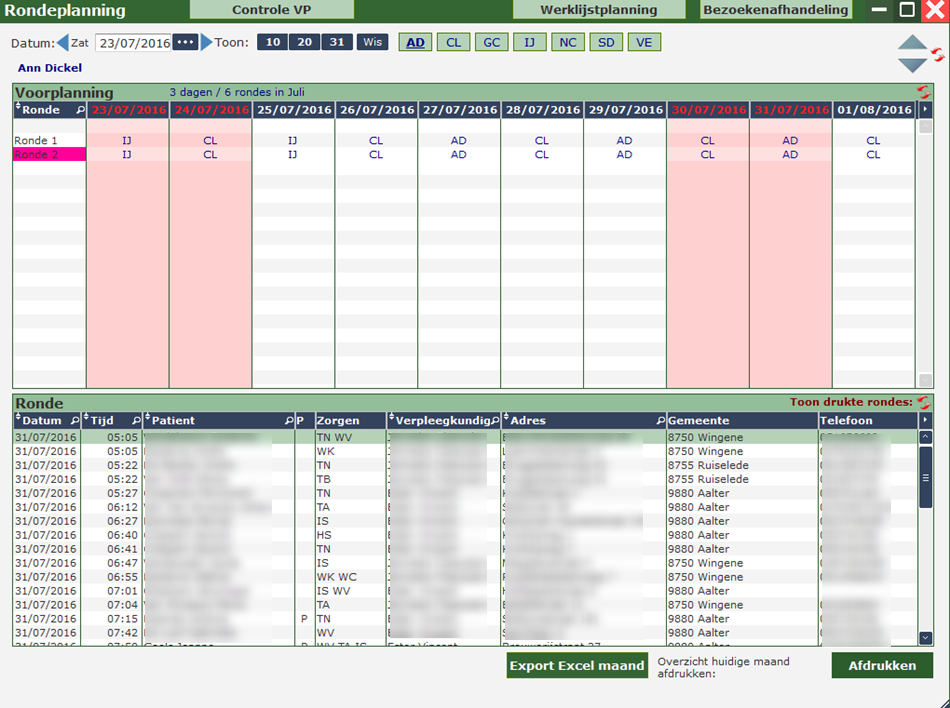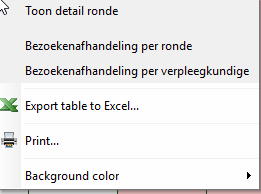Rondeplanning: verschil tussen versies
Geen bewerkingssamenvatting |
Geen bewerkingssamenvatting |
||
| Regel 1: | Regel 1: | ||
In de rondeplanning kan u de planning vanop een hoger niveau bepalen. | In de rondeplanning kan u de planning vanop een hoger niveau bepalen. | ||
Eenvoudige planning door een zorgverstrekker (initialen bovenaan het planningsscherm) aan te klikken en vervolgens het vakje aanklikken met de gewenste combinatie van datum (kolom) en te plannen ronde (rij). De verstrekker zal toegekend worden aan alle bezoeken van deze ronde en datum, ook bezoeken die er later nog bijkomen door nieuwe voorschriften. | |||
De initialen worden in het gekozen vakje geprojecteerd. | |||
In het onderste gedeelte van het scherm wordt een overzicht gegeven van de bezoeken binnen deze ronde (patiënt, adres, tijdstip, zorgcodes,...). | |||
Aanpassingen in de Rondeplanning worden ook weergegeven in de werklijstplanning. | |||
U kan de weergave aanpassen om 10, 20 of 31 dagen te tonen. Indien er regio's zijn, dan worden de rondes per regio opgelijst. | U kan de weergave aanpassen om 10, 20 of 31 dagen te tonen. Indien er regio's zijn, dan worden de rondes per regio opgelijst. | ||
[[Bestand:13.png]] | [[Bestand:13.png]] | ||
Als men met de rechtermuisknop in de tabel klikt zijn er meer opties mogelijk : | |||
[[Bestand:14.png]] | [[Bestand:14.png]] | ||
* Toon detail ronde: toon de bezoeken onderaan op deze datum en ronde | * Toon detail ronde: toon de bezoeken onderaan op deze datum en ronde | ||
* Bezoekenafhandeling per ronde: ga rechtstreeks naar het scherm Bezoekenafhandeling op de geselecteerde datum en ronde | * Bezoekenafhandeling per ronde: ga rechtstreeks naar het scherm Bezoekenafhandeling op de geselecteerde datum en ronde | ||
* Bezoekenafhandeling per verpleegkundige: ga rechtstreeks naar het scherm Bezoekenafhandeling op de geselecteerde datum en verstrekker | * Bezoekenafhandeling per verpleegkundige: ga rechtstreeks naar het scherm Bezoekenafhandeling op de geselecteerde datum en verstrekker | ||
* Achtergrondkleur: u kan een kleur toekennen aan een bepaald vak | |||
[[Category:Care-Ace|3_2]] | [[Category:Care-Ace|3_2]] | ||
Versie van 16 jul 2019 08:27
In de rondeplanning kan u de planning vanop een hoger niveau bepalen.
Eenvoudige planning door een zorgverstrekker (initialen bovenaan het planningsscherm) aan te klikken en vervolgens het vakje aanklikken met de gewenste combinatie van datum (kolom) en te plannen ronde (rij). De verstrekker zal toegekend worden aan alle bezoeken van deze ronde en datum, ook bezoeken die er later nog bijkomen door nieuwe voorschriften.
De initialen worden in het gekozen vakje geprojecteerd. In het onderste gedeelte van het scherm wordt een overzicht gegeven van de bezoeken binnen deze ronde (patiënt, adres, tijdstip, zorgcodes,...).
Aanpassingen in de Rondeplanning worden ook weergegeven in de werklijstplanning.
U kan de weergave aanpassen om 10, 20 of 31 dagen te tonen. Indien er regio's zijn, dan worden de rondes per regio opgelijst.
Als men met de rechtermuisknop in de tabel klikt zijn er meer opties mogelijk :
- Toon detail ronde: toon de bezoeken onderaan op deze datum en ronde
- Bezoekenafhandeling per ronde: ga rechtstreeks naar het scherm Bezoekenafhandeling op de geselecteerde datum en ronde
- Bezoekenafhandeling per verpleegkundige: ga rechtstreeks naar het scherm Bezoekenafhandeling op de geselecteerde datum en verstrekker
- Achtergrondkleur: u kan een kleur toekennen aan een bepaald vak